Advertentie
Bluehost is een van 's werelds toonaangevende webhostingproviders. Met een breed scala aan plannen is het bedrijf een uitstekende keuze, ongeacht het type site dat u bezit. WordPress beveelt Bluehost zelfs aan als een van de beste providers voor het uitvoeren van zelf-gehoste WordPress-inhoud.
Zoals alle webhostingproviders biedt Bluehost zijn gebruikers gepersonaliseerde e-mailadressen. Blijf lezen en we leggen uit hoe u uw e-mailadres maakt, hoe u toegang krijgt tot Bluehost-webmail en hoe u uw Bluehost-e-mail toevoegt aan Gmail.
Hoe maak je een e-mailaccount op Bluehost
Het aantal e-mailadressen dat u kunt maken, is afhankelijk van het hostingplan dat u heeft gekozen. Met het instapmodel Basic shared hosting plan kunt u vijf adressen maken, terwijl het Starter cloud hostingplan 100 adressen biedt. Met alle andere plannen van Bluehost kunt u een onbeperkt aantal e-mailaccounts maken.
Als je klaar bent om je account te maken, ga dan naar Bluehost.com en log in op uw account met de knop in de linkerbovenhoek.
Zodra uw accountportal is geladen, zoekt u het blauwe lint bovenaan de pagina en klikt u op Hosting. Klik vervolgens in het submenu direct onder het blauwe lint op E-mail. Op je scherm zou je nu alle tools moeten zien die je nodig hebt om je e-mailadressen aan te maken en te beheren.
Selecteer om een nieuw e-mailadres te maken Emailaccounts in het menu in het linkerdeelvenster en klik op Maak een e-mailaccount aan in het hoofdvenster.
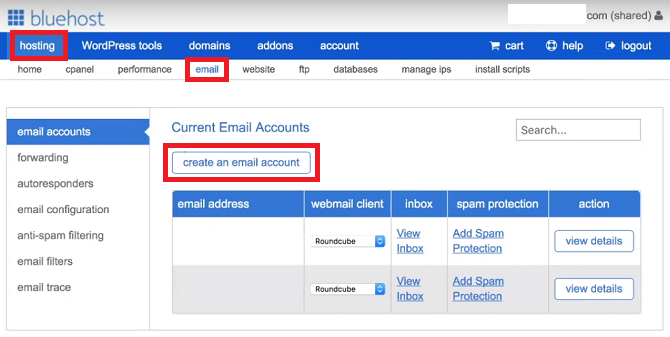
Kies het voorvoegsel dat u wilt gebruiken bij uw nieuwe adres (het gedeelte vóór de @). Onthoud dat u ook punten (.) En onderstrepingstekens (_) kunt gebruiken.
Als u meerdere Bluehost-domeinen heeft, moet u ook het vervolgkeuzemenu gebruiken om het domein te selecteren waarmee u uw nieuwe e-mailadres wilt verbinden.
Verderop op de pagina moet u een wachtwoord maken. U kunt een wachtwoord naar eigen keuze gebruiken of Bluehost vragen er automatisch een voor u te genereren.
Eindelijk, onderaan de pagina, vraagt Bluehost u om de grootte van de mailbox te bepalen en uw favoriete webmailclient te selecteren.
Over het algemeen is het raadzaam om een onbeperkt postvakformaat te selecteren. U kunt de standaard Bluehost-webmailclient leeg laten. Het is in dit stadium niet essentieel om er een te kiezen; we zullen binnenkort meer praten over de opties.
Als je tevreden bent, klik je op Creëer om het proces te beëindigen.
Toegang krijgen tot Bluehost Webmail
Nu is het tijd om je e-mailadres te gebruiken. Er zijn twee eenvoudige manieren om toegang te krijgen tot Bluehost-webmail en een iets ingewikkelder methode.
De eenvoudigste manier om toegang te krijgen tot Bluehost-webmail is door naar te gaan login.bluehost.com/hosting/webmail en voer uw gegevens in.
U kunt ook toegang krijgen tot uw webmail via uw belangrijkste Bluehost-portaal door naar te gaan Hosting> E-mail> [E-mailadres]> Inbox bekijken.
Ten slotte, als u over de technische middelen beschikt, kunt u uw eigen e-maildomein maken en dit omleiden naar de webmailclient.
De juiste webmailclient kiezen
Bluehost biedt drie individuele webmailclients: Rond Vierkant, Horde, en SquirrelMail. Het zijn dezelfde drie clients die u bij de meeste reguliere webhostingproviders zult zien. Bluehost zal je vragen om een van de drie te kiezen wanneer je voor het eerst inlogt op je webmail.
Elk van de drie klanten heeft verschillende sterke en zwakke punten.
Horde is de meest complete van de drie. Naast een adresboek (dat alle drie de klanten aanbieden), heeft Horde ook een kalender, takenlijst, evenementherinneringen, nieuwsfeed en notitiepagina. Het biedt ook een spellingcontrole en mailfilters.
Aan de andere kant van de schaal is SquirrelMail de meest elementaire client. Er zijn geen andere productiviteitstools dan het adresboek, er is geen manier om uw e-mail te filteren en de interface biedt alleen een weergave in twee panelen.
Roundcube raakt een middenweg. Systeembeheerders kunnen plug-ins gebruiken om extra productiviteitstools toe te voegen, de client ondersteunt e-mails met slepen en neerzetten en er is een weergave met drie panelen met een spellingcontrole.
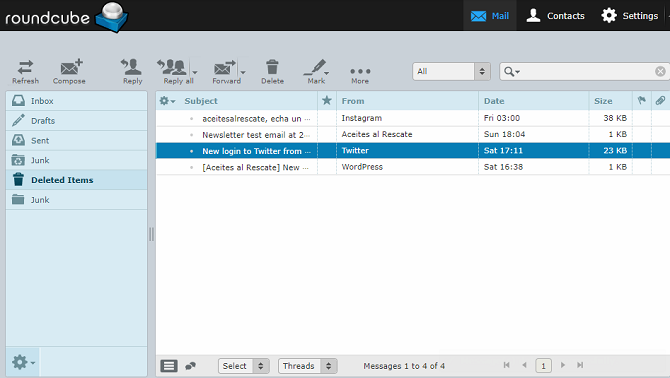
Klik op een van de logo's van de klant om uw keuze te maken. Als u later van gedachten verandert, kunt u uw webmailclient wijzigen in Hosting> E-mail> E-mailaccounts> [E-mailadres]> Webmailclient.
Gebruik een externe client met Bluehost Webmail
Als u de eigen webmailinterface van Bluehost niet wilt gebruiken, kunt u in plaats daarvan webmailclients van derden proberen.
De meest populaire webmailclient van derden is Gmail, maar services zoals Outlook, Yahoo en GMX 6 meest populaire e-mailproviders beter dan Gmail en Yahoo MailElke gratis e-mailprovider die hier wordt vermeld, biedt verschillende voordelen en al deze e-mailservices zijn populaire keuzes. Lees verder zal ook werken.
Om Bluehost aan uw Gmail-portaal toe te voegen, moet u eerst beslissen of u het IMAP- of POP3-protocol wilt gebruiken. Bluehost webmail ondersteunt beide. Over het algemeen heeft IMAP de voorkeur; het laat een kopie van uw e-mail achter op de servers van Bluehost en geeft u toegang tot uw berichten op meerdere apparaten.
Om uw Bluehost-e-mailadres aan Gmail toe te voegen, logt u in op uw Gmail-account en navigeert u naar Tandwielpictogram> Instellingen.
Klik vervolgens op de Accounts en import tabblad en ga naar Controleer e-mail van andere accounts> Voeg een e-mailaccount toe.
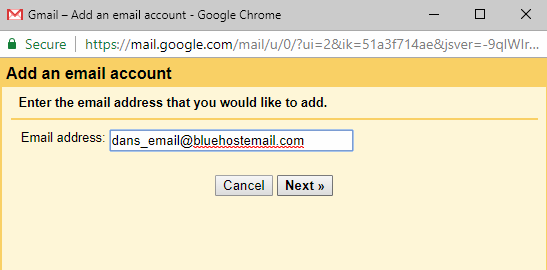
Er wordt een nieuw venster geopend dat u door het installatieproces leidt. Begin door uw e-mailadres in te voeren en op te klikken De volgende.
Gmail vraagt je om je servergegevens toe te voegen. Dit is de informatie die je nodig hebt:
Beveiligde SSL / TLS-instellingen
- Gebruikersnaam: jouw e-mailadres
- Wachtwoord: Je wachtwoord
- Binnenkomende server: mail.example.com (vervangen voorbeeld.com met je eigen domein)
- Inkomende haven: 993 (IMAP) of 995 (POP3)
- Uitgaande server: mail.example.com (vervangen voorbeeld.com met je eigen domein)
- Uitgaande poort: 465 (SMTP)
- Authenticatie: Je wachtwoord
Standaard instellingen
- Gebruikersnaam: jouw e-mailadres
- Wachtwoord: Je wachtwoord
- Binnenkomende server: mail.example.com (vervangen voorbeeld.com met je eigen domein)
- Inkomende haven: 143 (IMAP) of 110 (POP3)
- Uitgaande server: mail.example.com (vervangen voorbeeld.com met je eigen domein)
- Uitgaande poort: 26 (SMTP)
- Authenticatie: Je wachtwoord
Waarschuwing: Het gebruik van de SSL / TLS-instellingen versleutelt uw berichten en zorgt ervoor dat niemand anders dan de beoogde ontvanger ze kan lezen. Het is niet aan te raden om de standaardinstellingen te gebruiken; soms maakt de configuratie van een netwerk het echter onvermijdelijk.
De serverdetails zijn hetzelfde, ongeacht welke webmailclient van derden u gebruikt, maar het installatieproces zal iets anders zijn.
Raadpleeg onze gids voor meer informatie het combineren van meerdere e-mailaccounts in één inbox Combineer uw e-mailaccounts in één inbox: hier leest u hoeControleer je dagelijks meerdere inboxen? Stop met tijdverspillen! Combineer uw e-mailaccounts in één inbox. We laten u zien hoe voor Gmail, Outlook en Yahoo. Lees verder .
Een professioneler e-mailadres
Met Bluehost webmail kunt u gepersonaliseerde en professionele e-mailadressen creëren. Uw persoonlijke merk of kleine onderneming krijgt onmiddellijk meer geloofwaardigheid door een eigen domein te hebben in plaats van @gmail of @outlook te gebruiken.
Vergeet niet dat u zelfs een persoonlijke e-mail kunt maken zonder dat u een website hoeft te bouwen.
Meld je aan bij Bluehost gebruik onze speciale korting voor MakeUseOf-lezers en maak vandaag nog uw e-mailadres aan!
Dan is een Britse expat die in Mexico woont. Hij is de hoofdredacteur van de zustersite van MUO, Blocks Decoded. Op verschillende momenten was hij de Social Editor, Creative Editor en Finance Editor voor MUO. Je kunt hem elk jaar op de beursvloer op CES in Las Vegas zien ronddwalen (PR-mensen, contact opnemen!), En hij doet veel achter de schermen-site...


